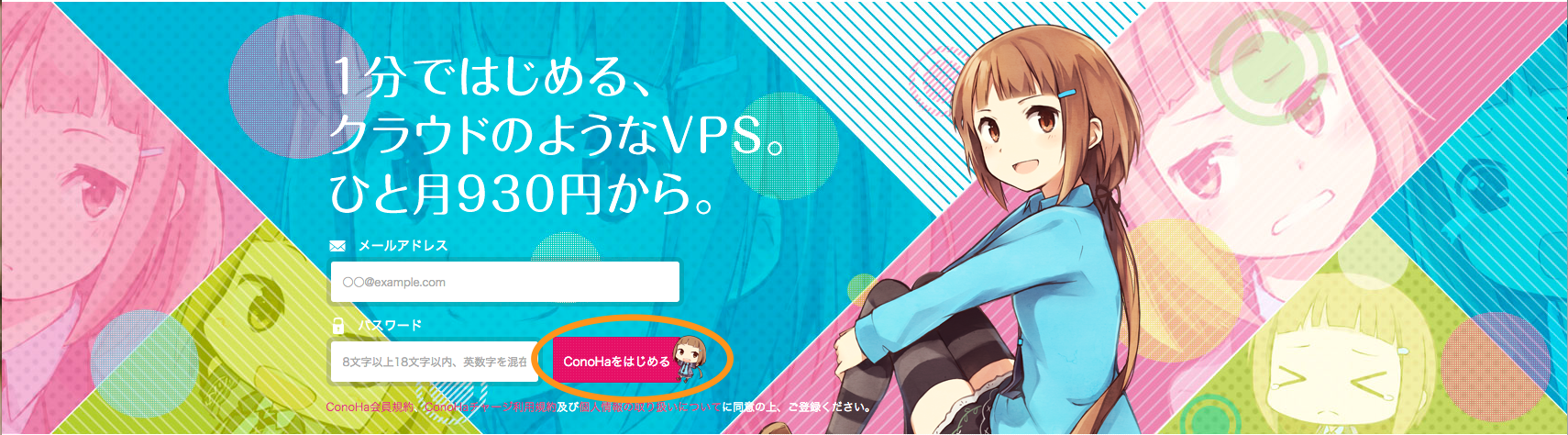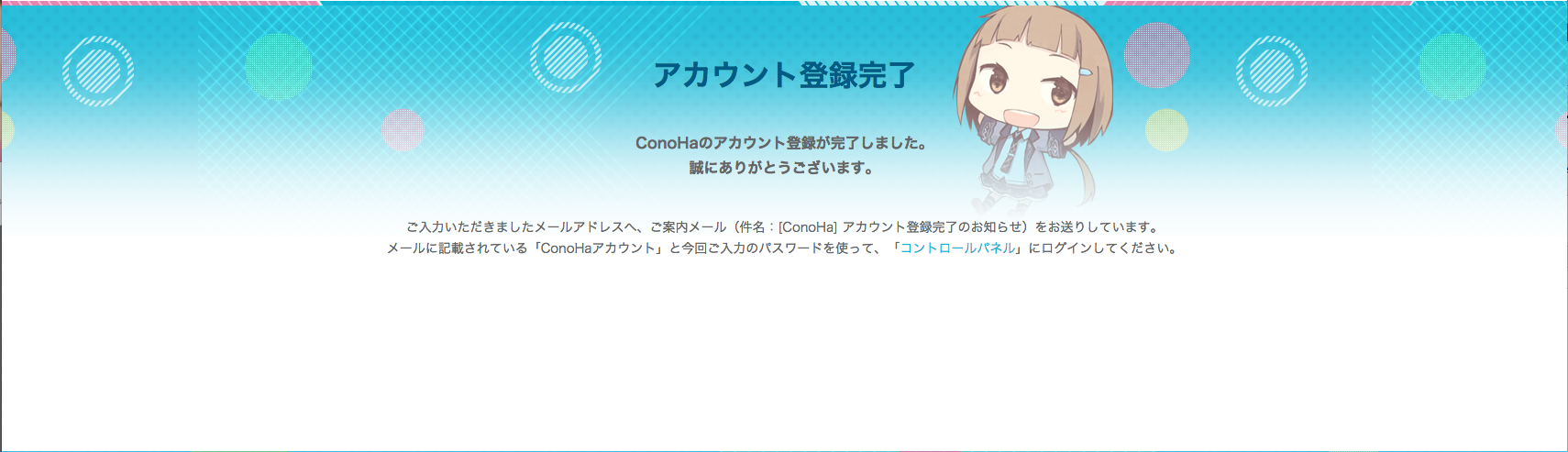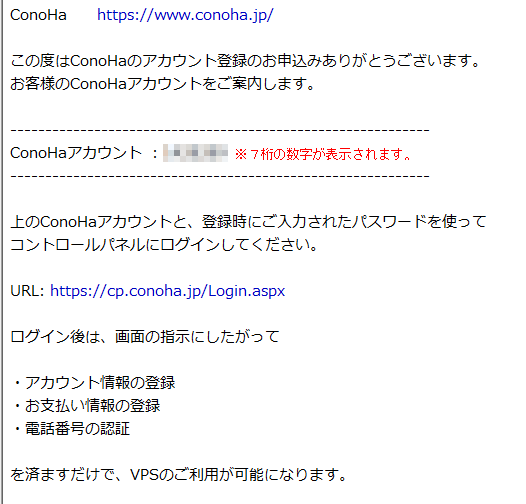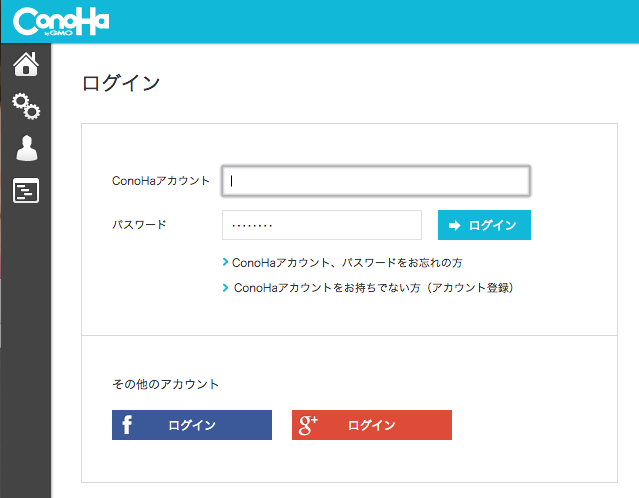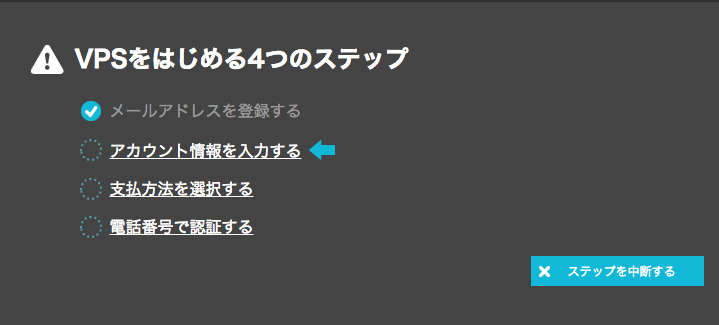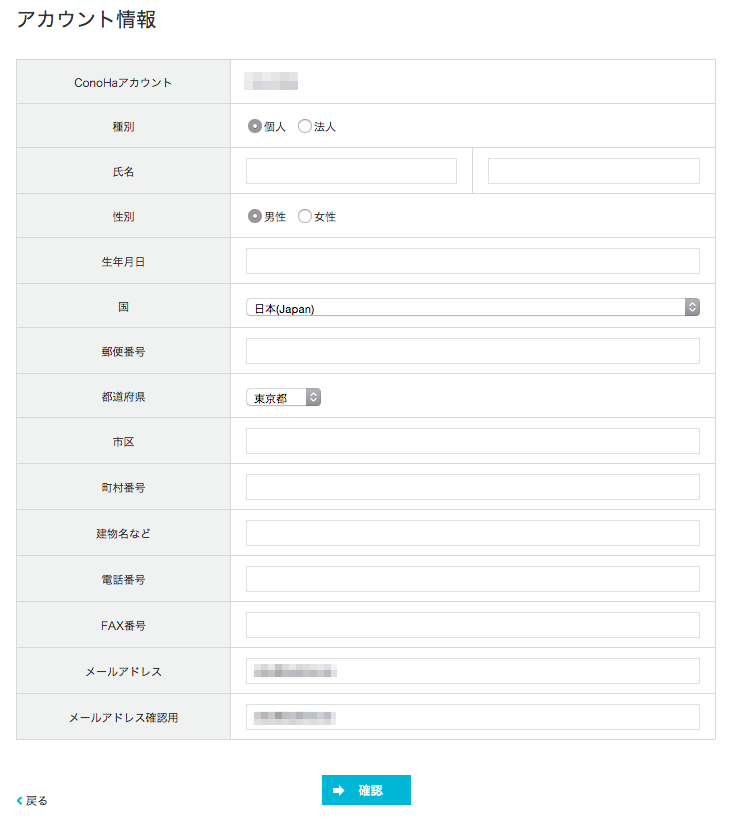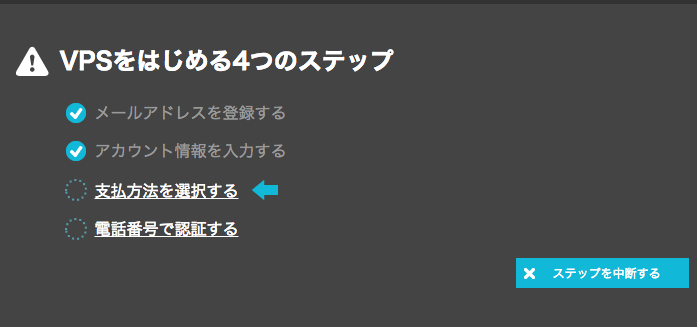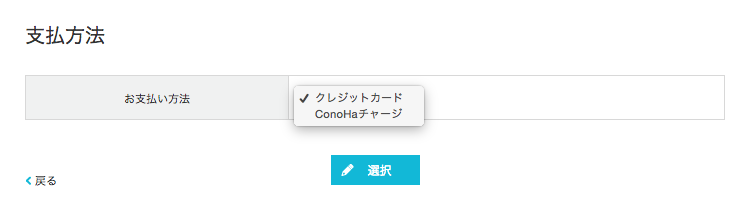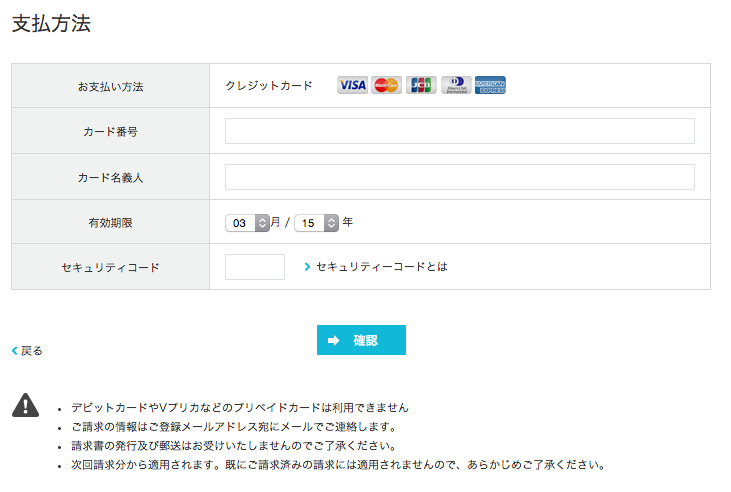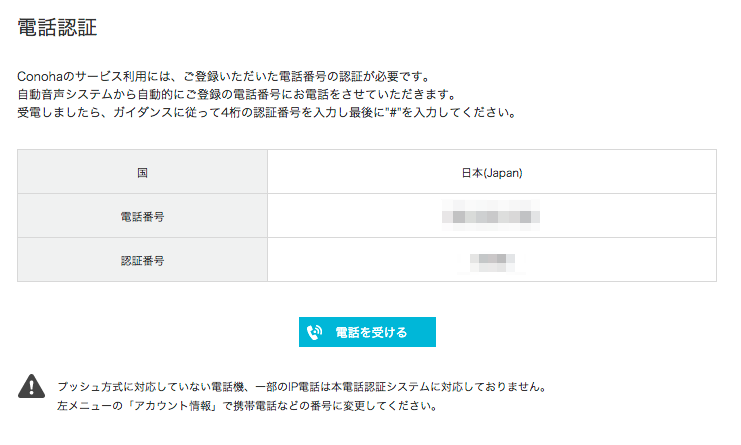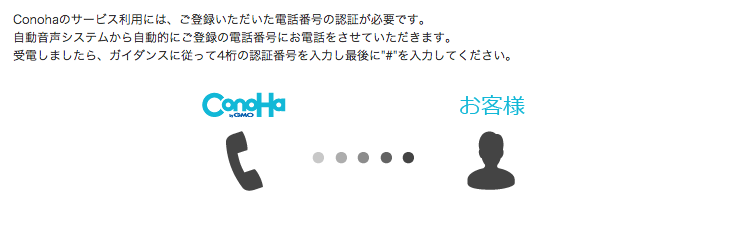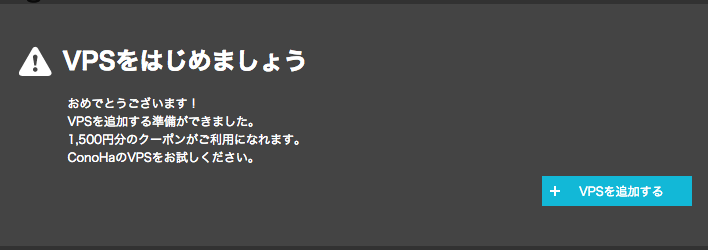先日、GMOインターネット株式会社 のかわいこちゃんから、こんなにクーポンをたくさんいただいて「配り歩いてきやがれ」的な命令をいただいたので、というか、そんなことを言われる前に「わたしが全て配りきってきます」と丁重にいただいて参ったので、人に配るだけではアレだから、自分でも使ってみましょうということで、使ってみることにします。
外部にサーバほしかったのはほしかったのと、dns の secondery やら、なんやらもしかしてイロイロ使えるかとも思ったりしたりして。
と言うことで、まず登録だけはしておいてみようと考えました。VPS 追加しなければ、お金かからないぽいので。従量課金制万歳。
目次
登録してみよう
ぶっちゃけ、やり方は「ConoHaをはじめる – ConoHa」にしっかりと書いてあるので、この通り始めてみたいと思う。
まず、カーソルを合わせると、さりげなく ConoHa が出てくるボタンをクリックして進めてみることにします。
なお、この時点で「メールアドレス」「パスワード」を入れておかねばならぬようです。なんてこった。
一瞬で終わったわ(‘A`)なんてこった。
コンパネにログインしよう
「info@conoha.jp」あたりから、こんなメールが届くので、実際にコンパネにログインしてみましょう。
このログイン画面を見る限り、facebook や google+ でもログインできそうな予感。
ログイン完了すると、こんな感じに。残りの 3ステップを実施しましょう。
アカウント情報を入力する
ということで、アカウント情報を入力します。こんな感じの入力項目があります。
郵便番号入れたら、自動的に住所むにょってはいってきて感動した。
さて、アカウント情報を入力してみると、こんな感じで、また次のステップへ。なんか、ワーニングでてるみたいでこわい。
支払方法を選択する
支払い方法は、事前にチェックしていたとおり「クレジットカード」「ConoHa チャージ」のいずれか。後でも変更できるので、好きにしたら良い気がする。
なお、「ConoHa チャージ」とは
あらかじめご利用料金分をチャージ(ご入金)しておくことで、ご請求額をその中から決済できるお支払い方法です。
チャージ方法は、以下の中から選択できます。
- クレジットカード
- デビットカード
- 銀行振込
- コンビニエンスストア払い
※銀行振込、コンビニエンスストア払いでの手数料はお客様負担です。
ConoHaチャージを選択するときは、「今月のご利用予定金額」と「来月のご利用予定金額」を事前にチャージしてください。
なお、クレカを選択するとこんな感じ。
ということで、次で最後だな。ここで、おもむろに「ステップ中断」とかやってみたい衝動に駆られる。
電話番号で認証する
先ほど、アカウント情報に登録した「電話番号」あてに電話がかかってくるみたいです。dkdk します。
こんな感じのアニメーション流れるけれども、すぐに電話かかってこなくて、ちょっとやきもきした。10秒くらいかな。待ち時間。
このはから電話かかってきたwww
お前らやり過ぎだろ。
ということで、「認証番号」を入れると…
ということで、ConoHaクーポン ¥1,500 ゲットと共に、VPS が作れるようになったよヽ(´ー`)ノ
…あれ、VPS 作んなきゃダメ?
とか、取りあえずボタンクリックした後に、ダッシュボードがそのまま使えるので、いったん VPS使わずに、この辺でやめてみるよ( ´ー`)y-~~